介于很多朋友说教程不够详细,小弟努力了一周终于完成了这个自以为非常详细的卡通CG教程。希望大家多多指教,有什么需要交流的可以与我联系,我的信箱是ahwin@163.com。
OK,现在我们开始(封面)

[page_break]
1。运行我们的好帮手ADOBE PhotoShop CS,新建一个白色背景适当大小的图片。这些都不是死的,灵活运用。比如软件的版本,6.0其实就足够了,我们真正运用的工具少的可笑。哈哈~~~~。其实就是这么简单。(图1)
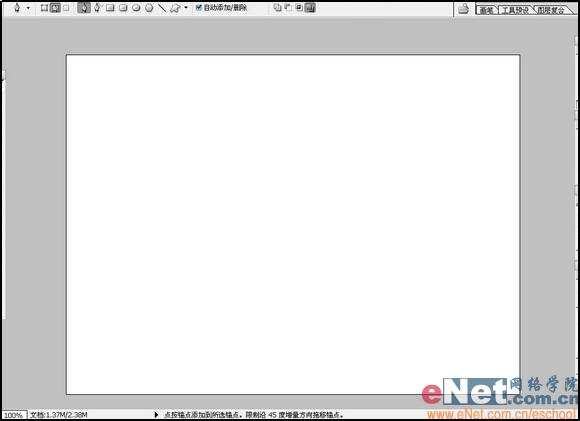
2。在工具栏中选择铅笔工具,使用比较浅的颜色画出MM的大致轮廓。使用鼠标我相信谁也不可能画的有多好,不过没关系,我们也不需要。(图2)

3。新建图层,在这个层中我们就开始绘制线稿。在工具栏中选择钢笔工具根据草图把路径描出来(提示菜鸟:钢笔工具画曲线基本使用方法是:点击鼠标左键不放开然后稍微拖动鼠标,拉出两条手柄,接着再在下一个点点击鼠标不放开并拖出手柄。按住CTRL键配合鼠标左键可以调节手柄的长度角度从而对路径的弧度进行调整。注:CTRL在键盘左下角。。。) (图3)
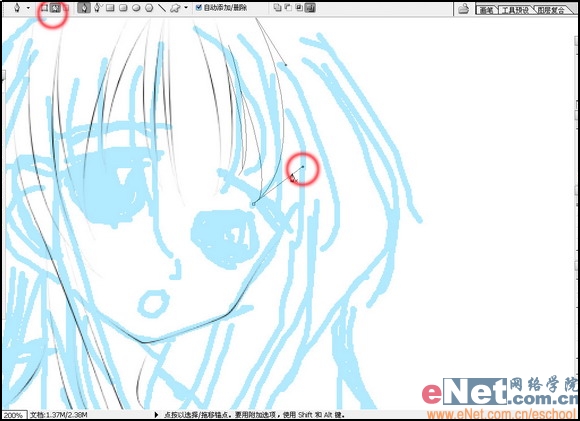
4。画出路径之后,这还不是真正的线条,按D键让前景色背景色恢复为默认的黑色和白色,然后单击鼠标右键选择“描边路径”,这一步可是画线稿的精髓所在。。。(图4)
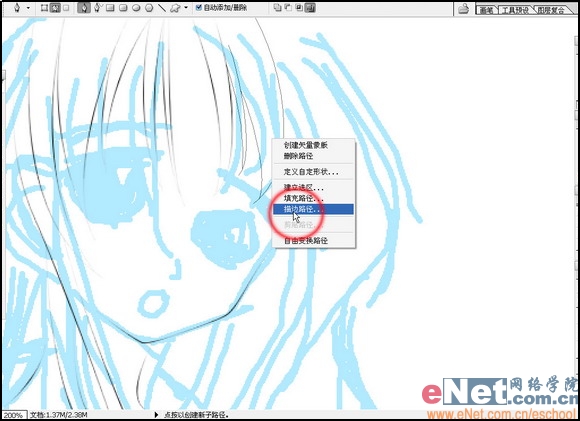
[page_break]
5。选择画笔,在模拟压力选项上打勾。点确定。这样我们的路径就可以变成真正的黑线条了。(在进行描边路径之前需要设置画笔的参数,我这里用的是1像素,不透明度、流量100%)(图5)
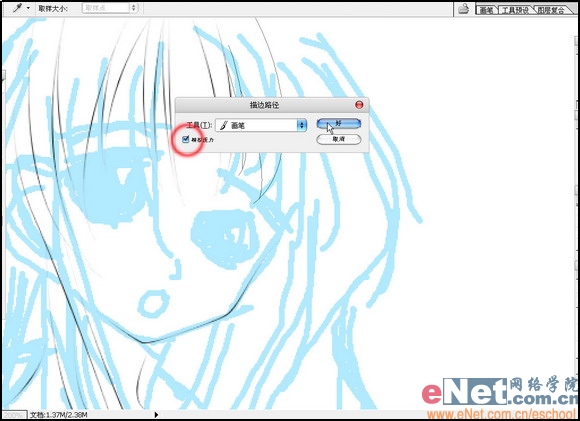
6。继续使用钢笔工具进行勾画。(图6)

7。啊。终于差不多了,来来看看效果,把草图层隐藏(就是在图层面板中将草图图层前面的眼睛去掉)。(图7)

8。接下来就是画MM的五官,新建图层画出MM五官的大致轮廓,定轮廓的过程中当然越准确越好,这个需要经常练习。(图8)
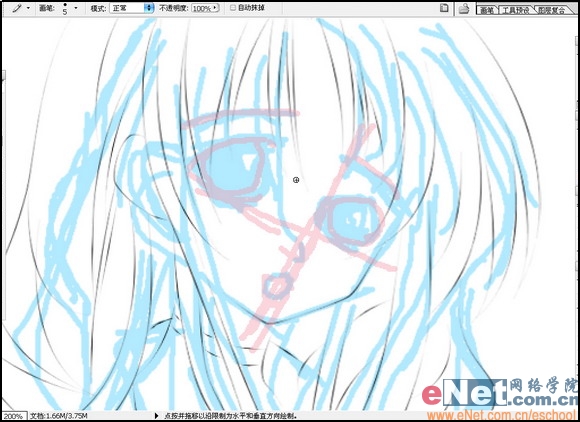
[page_break]
9。依然使用钢笔画出路径,描边路径,可根据情况适当调整画笔的直径。(图9)

10。画出眼珠。使用钢笔工具(图10)

11。新建图层使用画笔工具给眼睛填充黑色,这里我用的是20像素,不透明度100%流量20%启用喷枪功能(图11)
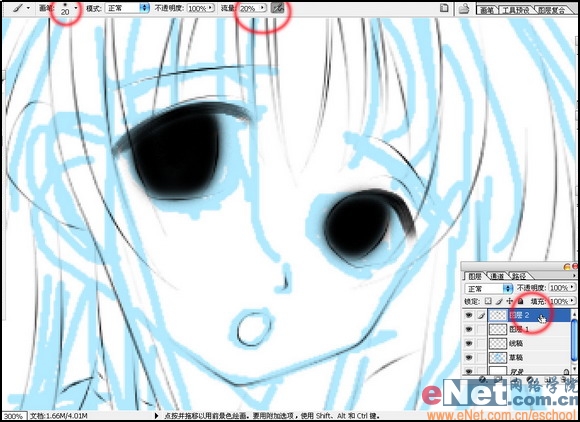
12。将超出眼睛范围的黑色擦掉。(图12)
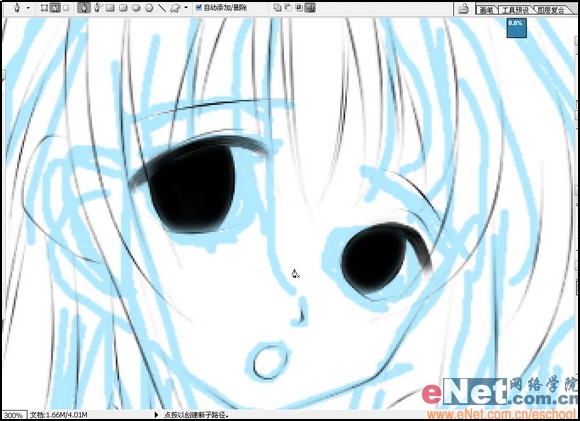
13)

[page_break]
14。在工具栏选择模糊工具,然后对眼睛的边缘进行模糊处理。(图14)

15。画出眼睛下部的反光,依然使用画笔工具。(图15)

16。完成线稿后我们就看看效果(图16)

17。为了以后调用方便可以将线稿做个备份。(图17)
| 
